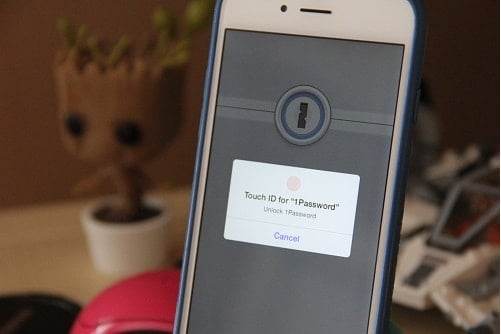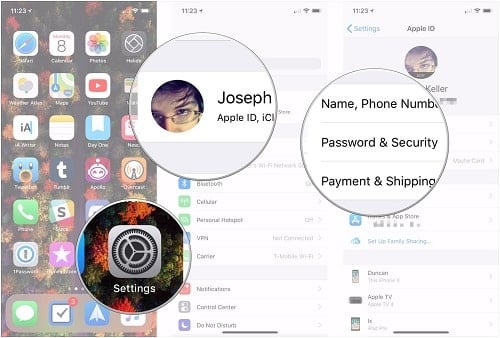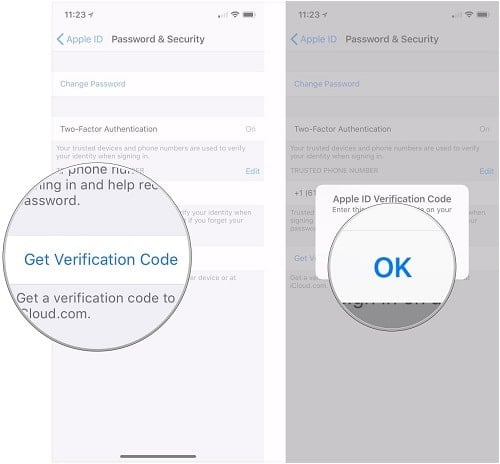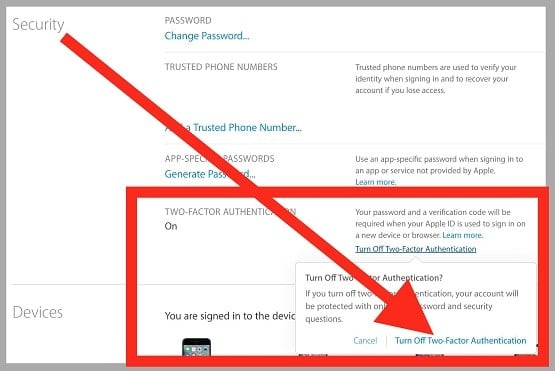Như các bạn đã biết thì xác thực hai yếu tố (2FA) là một biện pháp bảo mật thứ cấp mà theo đó bạn được cung cấp một mã bí mật cho một tài khoản cụ thể sau khi nhập tên đăng nhập và mật khẩu của mình.
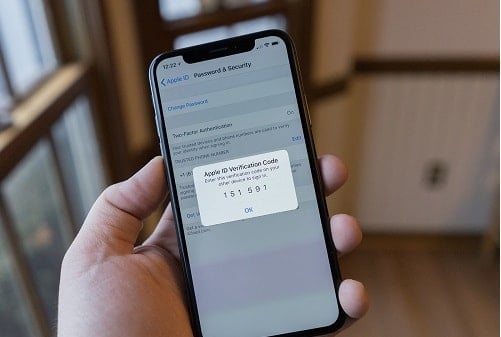
Hình ảnh: Xác thực 2FA trên iphone X
Và hiện giờ thì Apple đã cho phép người dùng của mình thiết lập tính năng bảo mật 2FA cho tài khoản iCloud của họ và nhận mã bí mật trên các thiết bị đáng tin cậy của họ, như iPhone, iPad hoặc Mac. Mà nếu ai đã dùng những tính năng này trong Facebook, Google thì sẽ thấy nó rất dễ và bảo mật rất tốt.
Cách thêm xác thực hai yếu bước của Apple cho iCloud
- Mở Cài đặt trên iPhone hoặc iPad của bạn.
- Chạm vào hình ảnh cá nhân Apple ID của bạn
- Rồi sau đó bấm chọn Mật khẩu và Bảo mật (Password & Security).

- Rồi chọn Bật xác thực hai yếu tố
- Rồi bấm tiếp tục 2 lần

- Nhập mật khẩu iPhone của bạn, và bấm vào Xong .

Cách sử dụng mã xác minh
- Đăng nhập vào trang web, ứng dụng hoặc thiết bị bằng tài khoản iCloud được bật xác thực hai nhân tố.
- Chạm vào Cho phép (Allow) trên cửa sổ xuất hiện từ các thiết bị iCloud đáng tin cậy của bạn.
- Nhập mã trên trang web, ứng dụng hoặc thiết bị của bạn .

- Nhấn OK để hoàn tất.
Bạn cũng có thể nhận mã xác minh bất kỳ lúc nào mình muốn.
- Mở Cài đặt trên iPhone hoặc iPad của bạn.
- Chạm vào hình ảnh đại diện Apple ID.

- Rồi bấm vào Mật khẩu và Bảo mật .
- Bấm vào Lấy mã xác minh (Get Verification Code)

- Nhấn đồng ý khi hoàn tất.
Cách tắt xác thực 2 bước cho tài khoản Apple ID của bạn?
Để tắt được thì nó cũng rất đơn giản, và chỉ cần làm theo dưới đây là được.
- Mở bất kỳ trình duyệt web nào trên bất kỳ máy tính nào và truy cập vào trang này [Appleid.apple.com]
- Đăng nhập tài khoản Apple ID mà bạn muốn tắt xác thưc hai yếu tố.
- Chuyển đến phần “Bảo mật” của cài đặt tài khoản và chọn “Chỉnh sửa”
- Tìm và bấm vào “Xác thực Hai yếu tố” thì bạn sẽ thấy nó đang được bật, và chỉ cần bấm vào “Turn Off Two-Factor Authentication” hay còn gọi là Tắt xác thực 2 yếu tố.

- Sau đó trả lời các câu hỏi bảo mật mới cho Apple ID, vì chúng được sử dụng thay cho mã xác thực hai yếu tố
- Khi hoàn tất việc vô hiệu hóa xác thực hai yếu tố, bạn có thể đăng xuất khỏi trang web quản lý Apple ID.
Và Khi xác thực 2 bước này đã bị vô hiệu hóa, bạn có thể đăng nhập vào Apple ID từ mọi nơi, cho dù là trên web, iOS, iPhone, iPad, Mac, ở bất cứ nơi nào, chỉ với một mật khẩu mà thôi, cũng như bạn sẽ không phải xác thực 2 lần như trước nữa.
Lưu ý: Đây là một tính năng giúp bảo vệ và bảo mật tài khoản tốt hơn, tránh việc xâm phạm tài khoản. Nếu bạn tắt tính năng này thì hãy cẩn thận khi sử dụng tài khoản của mình.
Apple yêu cầu mọi người sử dụng 2FA trong iOS 11, MacOS High Sierra
Khi bạn nâng cấp lên iOS 11 hoặc macOS High Sierra, bạn sẽ tự động chuyển sang 2FA nếu trước đó bạn đang dùng 2SV.
Theo đó thì Apple đã yêu cầu tất cả mọi người sử dụng loại xác minh hai bước (2SV) chuyển sang dùng xác thực hai yếu tố (2FA) để tăng sự bảo mật cho các tài khoản của mình. Theo MacRumors , người dùng Apple ID đã kích hoạt tính năng xác minh hai bước đã bắt đầu nhận email, khi họ cài đặt iOS 11 hoặc macOS High Sierra, thì chúng sẽ được cập nhật tự động để xác thực hai yếu tố.
Thông báo trong Email của Apple:
Nếu bạn cài đặt iOS 11 hoặc MacOS High Sierra thì cần đáp ứng các yêu cầu cơ bản, theo đó thì Apple ID của bạn sẽ được tự động cập nhật để sử dụng xác thực hai yếu tố. Đây là tính năng bảo mật tài khoản tiên tiến, dễ sử dụng nhất của chúng tôi và yêu cầu sử dụng một số tính năng mới nhất của iOS, macOS và iCloud.
Sau khi cập nhật, bạn sẽ nhận được cùng một lớp bảo mật bổ sung mà bạn thích với quy trình xác minh hai bước hiện nay nhưng với trải nghiệm người dùng tốt hơn. Mã xác minh sẽ được hiển thị trên các thiết bị tin cậy của bạn tự động bất cứ khi nào bạn đăng nhập và bạn sẽ không cần phải nhớ mật khẩu của mình.
Apple gần đây đã thông báo rằng họ bây giờ yêu cầu tất cả các ứng dụng của bên thứ ba sử dụng iCloud để sử dụng mật khẩu dành riêng cho ứng dụng , do đó sẽ yêu cầu xác thực hai yếu tố là phương thức xác nhận chính..
Sự khác biệt chính giữa hai phương pháp bảo mật đăng nhập bổ sung là 2FA sẽ gửi mã xác minh tới tất cả các thiết bị đáng tin cậy đã đăng ký một cách tự động, trong khi 2SV yêu cầu bạn tự gửi mã tới một thiết bị đáng tin cậy. 2FA cũng cho thấy nó sẽ còn dựa trên khu vực bạn đang ở để xác minh nữa, tuy nhiên hiện giờ tính năng này vẫn chưa đúng lắm.
Kết Luận
Với hướng dẫn dùng xác thực hai yếu tố cho icloud này của Apple này thì từ hôm nay các bạn sẽ dễ dàng đăng nhập hơn trước rất nhiều, cũng như nâng cao tính bảo mật cho tài khoản của bạn.
Mục Lục Bài Viết